Hoy traemos un top de el mejor software convertidor gratuito de AMV para Windows . AMV o Anime Music Video es un formato de vídeo comprimido que lleva datos de vídeo de baja resolución . Este formato se utiliza principalmente en los reproductores multimedia portátiles. Sin embargo, también se pueden reproducir vídeos de AMV en ordenadores y televisores. Ahora bien, para convertir los vídeos AMV a otros formatos de vídeo, necesitas este software convertidor de AMV.
La mayoría de estos convertidores AMV son software convertidor de video estándar que soportan la conversión de formato AMV. Puedes usar estos conversores para convertir archivos de vídeo AMV a formatos como MP4, AVI, MOV, WMV, FLV, MPEG, etc. Además, puedes convertir otros archivos de vídeo compatibles con estos programas. A través de algunos programas, también puedes convertir vídeos según los dispositivos portátiles como iPod, iPhone, teléfonos Android, PSP, etc. También me gusta la función de conversión de vídeo por lotes que ofrecen la mayoría de estos conversores.
Los convertidores listados también le permiten ajustar varios parámetros de video de entrada antes de iniciar la conversión. Los parámetros de vídeo como Resolución, Velocidad de fotogramas, Codificador de vídeo, Velocidad de bits, etc., se pueden ajustar a través de estos conversores. El proceso general de la conversión de AMV es bastante sencillo en todo el software. Para ayudarte, he incluido el proceso de conversión AMV en la descripción de cada software.
Además de realizar la conversión, también puede realizar muchas actividades adicionales en algunos convertidores como descarga de vídeo en línea, reproducción de vídeos, edición básica de vídeo, etc. Revisa la lista para saber más sobre estos programas.
Contenidos
Mi software conversor AMV favorito para Windows:
VSDC Free Video Converter es mi software favorito porque te permite convertir vídeos de AMV a los formatos convencionales y específicos de dispositivos . Además, también viene con la capacidad de conversión de video por lotes que acelera el proceso de conversión. También permite ajustar manualmente varios parámetros de vídeo.
También puedes consultar las listas de los mejores programas gratuitos de conversión de vídeo por lotes, conversión de audio a vídeo y conversión de velocidad de bits de vídeo para Windows.
VSDC Free Video Converter
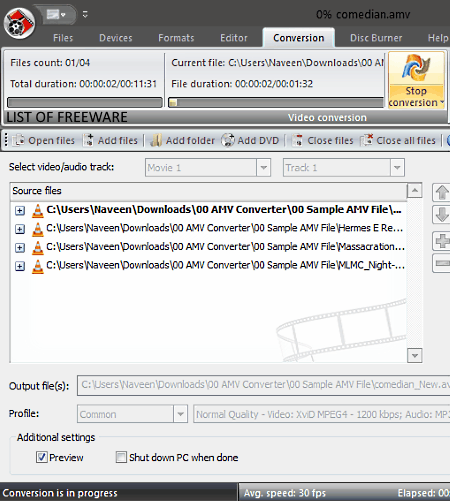
VSDC Free Video Converter es un software conversor de AMV gratuito para Windows. Es un software conversor de vídeo dedicado a través del cual puedes convertir vídeos de AMV a formatos como MP4, MPG, FLV, AVI, WMV, etc. También puedes usarlo para encubrir y optimizar los videos AMV de entrada según los dispositivos como iPod, iPhone, PSP, Xbox, etc. También permite ajustar manualmente los parámetros de vídeo antes de iniciar el proceso de conversión como Resolución, Video Codec, Frame Rate, Aspect Ratio, etc. Para acelerar el proceso de conversión, también puedes utilizar su función de conversión por lotes para convertir varios vídeos AMV a la vez.
Cómo convertir vídeos de AMV con VSDC Free Video Converter:
- Inicia este software y carga uno o más videos de AMV usando la opción Add files .
- A continuación, vaya a su menú Formato , y seleccione un formato de vídeo de salida de entre varios disponibles.
- Ahora, pulsa el botón Editar perfil para abrir la ventana Editor de perfil para ajustar varios parámetros de vídeo.
- Después de realizar todos los cambios deseados, pulse el botón Aplicar perfil para guardar los cambios.
- Por último, haz clic en el botón Convertir archivos para iniciar el proceso de conversión de vídeo AMV.
Características adicionales:
- Previsualizador de vídeo : Puede utilizarlo para previsualizar los vídeos de entrada antes de iniciar el proceso de conversión.
- Archivo dividido : Como su nombre lo indica, puedes usarlo para dividir un video en dos o más videos pequeños.
- Unir archivos : Con su ayuda, puedes unir o fusionar dos o más vídeos en un solo vídeo.
- Quemador de discos : Utilizándolo, puede grabar archivos multimedia en una unidad de CD o DVD.
Pensamientos finales:
Es uno de los mejores programas gratuitos de conversión de AMV a través del cual puedes convertir fácilmente uno o más videos de AMV a diferentes formatos de video.
Página principal Página de descarga
VLC Media Player
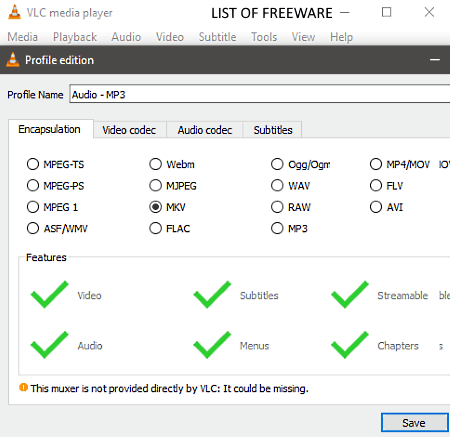
VLC Media Player es un software libre de código abierto AMV Converter para Windows, Linux, macOS, Android e iOS. Como su nombre lo indica, es principalmente un software de reproducción de medios en el que puedes reproducir archivos de vídeo de varios formatos como MOV , MP4 , FLV , AVI , RAW , MKV y más. Todos los formatos de vídeo compatibles, incluido el formato AMV, también se pueden convertir a través de este software. Antes de iniciar la conversión, también puede ajustar varios parámetros de vídeo AMV a través de este software. En él, también puedes realizar la conversión de AMV por lotes, que es otra característica práctica de este software.
Cómo convertir videos de AMV usando VLC Media Player:
- Lanza este software y ve a la sección Media> ConvertSave .
- Después, añade uno o más vídeos AMV y pulsa el botón ConvertSave para abrir la sección Convert .
- Ahora, haz clic en el botón Editar Perfil y selecciona un formato de vídeo de salida de entre los varios disponibles como WEBM, MKV, AVI, FLV, MP4, MOV, etc.
- A continuación, ve a la pestaña del codec de vídeo de Editar perfil para ajustar los parámetros de vídeo como velocidad de bits, calidad de vídeo, velocidad de fotogramas, resolución, etc.
- Por último, especifique la ruta de ubicación del destino y haga clic en el botón Start para iniciar el proceso de conversión.
Características adicionales:
- Open Network Stream : Te permite ver videos en línea dentro de este software usando sus enlaces URL.
- Open Capture Device : Usándolo, puedes grabar y guardar flujos online en varios formatos de video soportados.
- Efectos y filtros : Ofrece una amplia gama de herramientas de ajuste de vídeo y audio a través de las cuales se puede ajustar la nitidez de vídeo, el perfil de color, eliminar el ruido de vídeo, ajustar los niveles de frecuencia de audio, etc.
Pensamientos finales:
Es un versátil reproductor de medios que también puede ser usado como un software convertidor de archivos AMV.
Página principal Página de descarga
Conversor de medios saltos
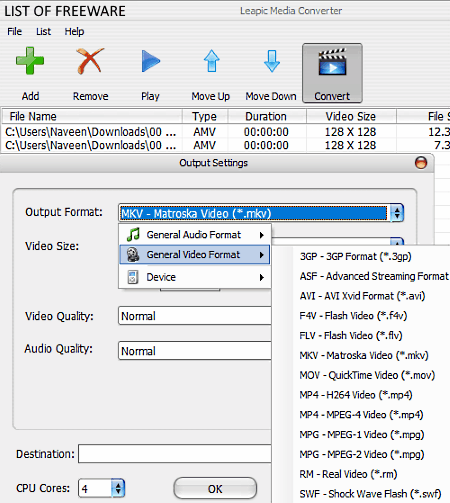
Leapic Media Converter es otro software convertidor de AMV gratuito para Windows. Es un software convertidor de medios de diseño limpio a través del cual también puedes convertir por lotes archivos de vídeo y audio de diferentes formatos . Algunos de los formatos de medios que soporta además de AMV son AVI, VOB, MP4, WEBM, WMV, AAC, AIFF, AC3, y MP3 . Este software también puede ser usado para convertir y optimizar videos AMV de acuerdo a dispositivos como Apple TV, iPod, iPhone, PSP, Xbox 360, etc. Todos los parámetros de vídeo y audio necesarios también pueden ser ajustados a través de este convertidor como FPS, Bitrate, Resolución, etc.
Cómo convertir videos AMV usando este software convertidor de AMV:
- Lanza este conversor y haz clic en el botón Add para cargar uno o más videos de AMV.
- Ahora, haz clic en el botón Convertir para abrir los ajustes de salida , que te dan opciones para ajustar los parámetros de vídeo.
- En los Ajustes de salida, también se obtiene un menú de Formato de salida con el que se puede seleccionar un formato de salida ( MP4, SWF, VOB, etc.).
- Por último, introduzca la ruta de ubicación de la salida en el campo Destino y pulse el botón OK para iniciar la conversión a AMV.
Características adicionales:
- Reproductor de vista previa : Para obtener una vista previa de los archivos de medios de entrada antes de iniciar la conversión, puede utilizar este reproductor.
- Núcleos de CPU : Con su ayuda, puede especificar el número de núcleos de CPU que este convertidor puede utilizar durante el proceso de conversión.
Pensamientos finales:
Es un convertidor de medios simple y de diseño limpio que facilita la tarea de conversión de AMV.
Página principal Página de descarga
WinFF
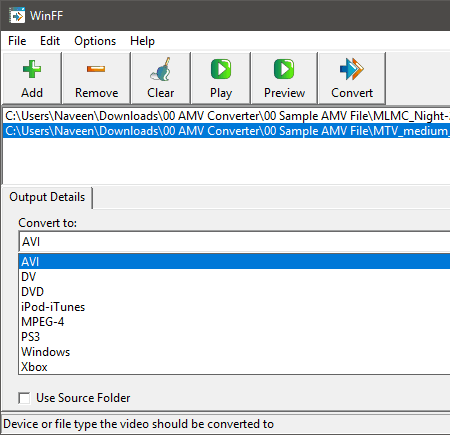
WinFF es un software convertidor de vídeo de código abierto gratuito que también puede ser utilizado como un software convertidor de AMV. Este software es compatible con muchos formatos de video de entrada como MP4, MOV, WEBM, MPEG, AVI, y más. Sin embargo, admite formatos de salida de vídeo limitados, a saber, MPEG-4, DV, y AVI . Además de los formatos de vídeo estándar, también puede convertir vídeos según dispositivos como iPod, PS3, Xbox, etc. Al igual que muchos otros conversores similares, también permite ajustar los parámetros de vídeo como velocidad de bits de vídeo, velocidad de fotogramas, tamaño de vídeo, relación de aspecto, etc. A la vez, también puedes convertir varios videos de AMV a través de él ya que también soporta la conversión de video por lotes.
Cómo convertir videos de AMV usando WinFF:
- Inicie este software y pulse el botón Add para cargar uno o más vídeos AMV en este software.
- Después, ve a la pestaña Detalles de la salida y selecciona un formato de vídeo de salida en su menú Convertir a .
- A continuación, haz clic en las pestañas Opciones para habilitar Video, Audio, Recorte, etc.,.
- Ahora, ve a la pestaña Video para ajustar varios parámetros de vídeo y usa la pestaña Crop , si quieres recortar los vídeos de entrada.
- Después de hacer los ajustes deseados, haga clic en el botón Convertir para iniciar el proceso de conversión a AMV.
Pensamientos finales:
Es un software convertidor de AMV fácil de usar, a través del cual puedes convertir los videos de AMV a algunos formatos de video seleccionados.
Página principal Página de descarga
Conversor de vídeo Aura
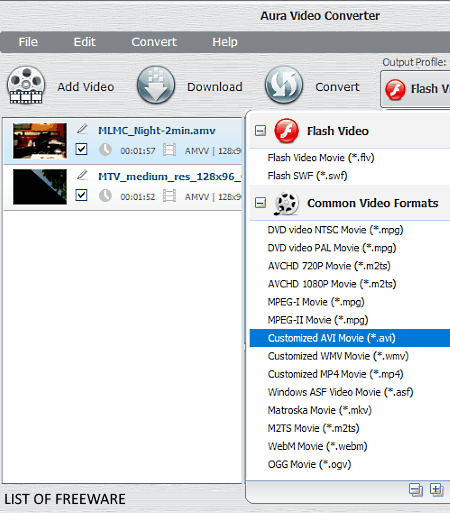
Aura Video Converter es el próximo software gratuito de conversión de AMV para Windows. A través de este conversor de vídeo, también puedes convertir archivos de vídeo de muchos otros formatos como AVI, WMV, MP4, MOV, FLV, RV, MPEG, y más. En la salida, este software no sólo te permite elegir un formato de vídeo convencional ( MP4, AVI, FLV, etc.) sino que también te permite seleccionar varios formatos específicos de dispositivos como iPhone MPEG-4, PSP MPEG-4, Nexus 7 MP4 , etc. En este software, también puede convertir varios vídeos AMV y otros vídeos a la vez, ya que admite la conversión de vídeo por lotes.
Cómo convertir por lotes los vídeos de AMV usando Aura Video Converter:
- Inicia este conversor y haz clic en la opción Add Video para cargar varios videos de AMV.
- A continuación, vaya al panel lateral> Opciones de vídeo para ajustar los parámetros de vídeo como el códec de vídeo , la velocidad de fotogramas, la velocidad de bits de vídeo, el tamaño de los fotogramas, etc.
- Ahora, utilice el menú Perfil de salida y seleccione un formato de vídeo de salida específico del dispositivo o convencional.
- Al final, haz clic en el botón Convertir para iniciar la conversión.
Características adicionales:
- Recortar : Usándolo, puedes recortar o cortar una escena de un video de entrada.
- Efectos de vídeo : Permite ajustar manualmente el brillo, el contraste, y los niveles de saturación de los vídeos de entrada. También proporciona algunos efectos de vídeo predefinidos como fuerte> Ruido, Afilado, Espejo, etc.
Pensamientos finales:
Es otro convertidor de vídeo decente a través del cual puedes convertir fácilmente vídeos de AMV y muchos otros formatos de vídeo con facilidad.
Página principal Página de descarga
Conversor de vídeo con FFmpeg
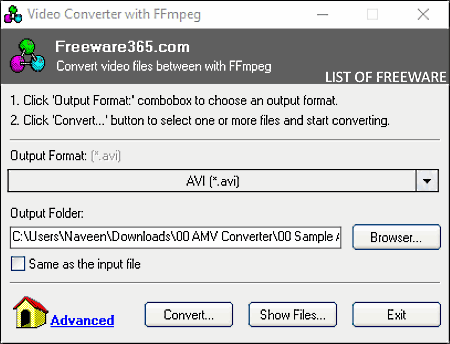
Conversor de vídeo con FFmpeg es otro software gratuito de conversión de vídeo que también se puede utilizar como un software de conversión de AMV. Este software está basado en FFmpeg y actúa principalmente como su GUI. Como se trata de un software basado en FFmpeg por lo tanto, es compatible con casi todos los formatos de archivo de vídeo y audio. Al igual que los formatos de medios de entrada, también soporta varios formatos de medios de salida tanto convencionales (MPEG, AVI, MOV, FLV, MP4, etc.) como específicos de dispositivos (iPad H.264, iPhone MPEG-4, etc.). Sin embargo, a diferencia de otros programas similares, no permite modificar los parámetros de los vídeos de entrada.
Cómo convertir videos AMV usando este software convertidor de AMV:
- Abra la interfaz de este software y seleccione un formato de vídeo de salida de su interfaz.
- Después de eso, especifique la ruta de ubicación del destino en el campo Carpeta de salida .
- A continuación, haz clic en el botón Convertir para navegar y seleccionar vídeos de entrada AMV .
- Por último, haga clic en el botón Abrir para iniciar la conversión.
Característica adicional:
- Conversión manual : Permite utilizar comandos para realizar la conversión del formato de vídeo.
Pensamientos finales:
Se trata de un sencillo software convertidor de AMV a través del cual se pueden convertir los vídeos de AMV tanto a los formatos convencionales como a los específicos de los dispositivos.
Página principal Descargar página
Conversor de vídeo FSS
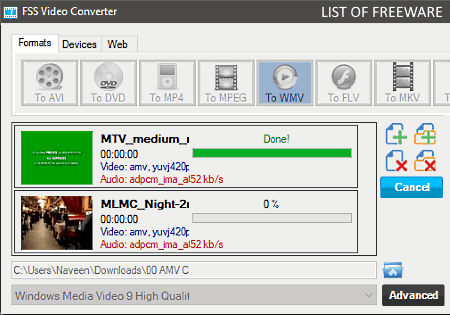
FSS Video Converter es otro software gratuito de conversión de AMV para Windows. Con él, puedes convertir los vídeos de AMV de entrada a los formatos de vídeo convencionales (WMV, FLV, MKV, AVI, MP4, etc.), específicos de dispositivos (Android, Apple, Sony, etc. ), y Web (Vimeo, Facebook, Dailymotion, etc.). Además de AMV, también puede convertir archivos de vídeo de MP4, WMV, AVI, MOV, y otros formatos. En él, también se obtiene una sección Avanzado que permite ajustar los parámetros de vídeo como tamaño de fotograma, velocidad de bits, velocidad de fotogramas, relación de aspecto, etc.
Cómo convertir vídeos AMV usando FSS Video Converter:
- Inicie este software y deje caer los videos de AMV en su interfaz, que desea convertir.
- Después de eso, selecciona un formato de vídeo de salida de la pestaña Formato .
- A continuación, vaya a la sección Avanzado para ajustar los parámetros de vídeo, si es necesario.
- Por último, haga clic en el botón Convertir para iniciar el proceso de conversión.
Características adicionales:
- Unir archivos : Mediante esta función, puedes unir o fusionar todos los archivos de vídeo de entrada en un solo vídeo.
- Núcleos de CPU disponibles : A través de esta función, puede especificar el número de núcleos de CPU que este software puede utilizar durante el proceso de conversión a AMV.
Pensamientos finales:
Es otro sencillo software convertidor de AMV que puede utilizar para convertir rápidamente los vídeos de AMV a diferentes formatos.
Página de inicio Página de descarga
Conversor de vídeo a vídeo
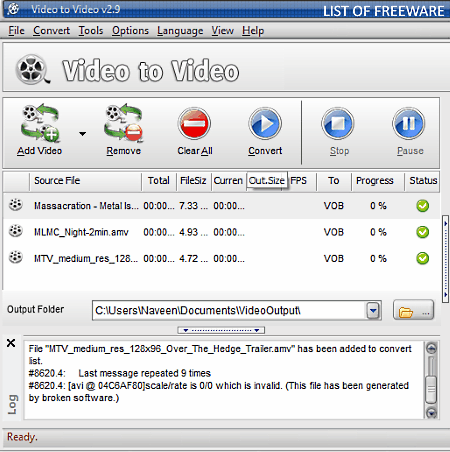
Conversor de vídeo a vídeo , como su nombre indica, es un software gratuito de conversión de vídeo para Windows. A través de este conversor, puedes convertir archivos de vídeo de varios formatos a otros formatos de vídeo. También es capaz de convertir videos de AMV a WMV, MP4, MOV, MPEG, NUT, etc., formatos. Además, también admite la conversión de vídeo por lotes que permite convertir varios vídeos AMV a la vez. También proporciona un práctico panel lateral con el que puedes ajustar tanto los parámetros de vídeo como de audio, como el codec de vídeo , la relación de aspecto, la velocidad de bits, la velocidad de fotogramas, el codec de audio, la velocidad de bits de audio, la asignación de canales, etc. Después de ajustar los parámetros de vídeo, puedes iniciar el proceso de conversión.
Cómo convertir vídeos de AMV mediante Video to Video Converter:
- Abra la interfaz de este software y utilice la opción Añadir vídeo para cargar uno o más vídeos de AMV en este conversor.
- Después de cargar los vídeos de AMV, aparecerá una ventana Ajustes de vídeo desde la que deberás seleccionar un formato de vídeo de salida entre los diversos disponibles.
- A continuación, pulse el botón OK y vaya al panel lateral para ajustar los parámetros de vídeo y audio, si es necesario.
- Por último, haga clic en el botón Convertir para iniciar el proceso de conversión.
Características adicionales:
- Removedor de comerciales : Usando esta herramienta, puedes remover esos cuadros de un video de entrada que contienen anuncios en él.
- Video to Image : Esta herramienta permite extraer cuadros de un video que se pueden guardar en forma de imágenes.
- Dividir video : Es una simple herramienta de división de video a través de la cual puedes dividir rápidamente un video en dos o más partes.
- Unir video : A través de esta herramienta, puedes unir varios videos para crear uno solo.
Pensamientos finales:
Se trata de un software convertidor de AMV con muchas funciones que permite convertir vídeos de AMV y muchos otros formatos de vídeo a otros formatos de vídeo de salida admitidos.
Página principal Página de descarga
Eusing Free Video Converter
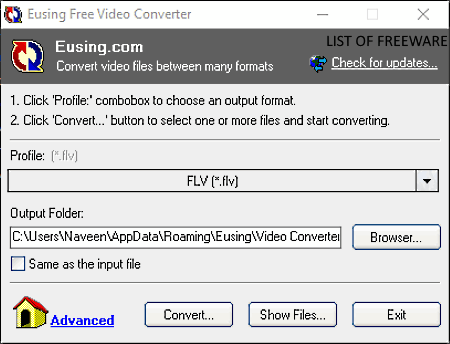
Eusing Free Video Converter es otro software gratuito de conversión de vídeo AMV para Windows. Este conversor de vídeo también se puede utilizar para convertir archivos de vídeo de formatos MOV, FLV, WMV, MP4, AVI, etc. Lo bueno de este software es que permite convertir los videos de entrada de AMV a formatos de video tanto convencionales (AVI, FLV, MPEG, WMV, etc.) como específicos de dispositivos (iPad MPEG-4, iPod H264, Sony Bravia MPEG, etc.). También ofrece una práctica función de conversión manual que permite utilizar comandos para realizar la conversión. Al igual que muchos otros conversores similares, también admite la conversión de vídeo por lotes.
Cómo convertir vídeos de AMV con Eusing Free Video Converter:
- Inicie este conversor y seleccione un formato de vídeo de salida utilizando su menú Perfil .
- Después de eso, introduzca la ruta de la carpeta de salida en el archivo Output .
- Ahora, haz clic en el botón Convertir para navegar y seleccionar uno o más vídeos de AMV.
- Después de seleccionar los vídeos AMV deseados, pulse el botón Open para iniciar la conversión.
Pensamientos finales:
Es un software convertidor de AMV fácil de usar a través del cual puedes convertir rápidamente los videos de AMV a otro formato de video.
Página principal Página de descarga
Quick Media Converter
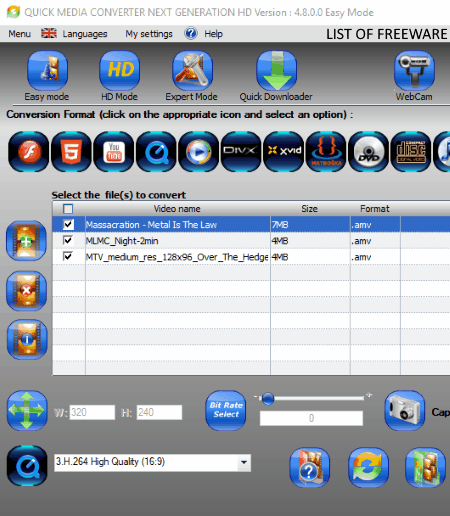
Quick Media Converter es otro convertidor de medios gratuito que también puede ser utilizado como un convertidor AMV. Funciona en Windows. Este software admite muchos formatos de medios de entrada y salida como MOV, FLV, WMV, MKV, 3GP, AMR, AIFF, APC, MP3, y más. Además, también hay opciones para ajustar los parámetros de vídeo de entrada como relación de aspecto, códec de vídeo, velocidad de bits, tamaño de cuadro, resolución, etc. La propiedad única de este software es su tres modos de conversión de vídeo , a saber: Easy (para convertir rápidamente el formato de medios sin modificar sus parámetros), HD (para convertir vídeos a formatos compatibles con vídeo HD), y Expert Mode (este modo permite modificar manualmente los parámetros de vídeo antes de la conversión).
Cómo convertir videos de AMV usando Quick Media Converter:
- Inicia Quick Media Converter y selecciona un modo de conversión de vídeo según tus necesidades y haz clic en la opción Add Files para cargar uno o más vídeos AMV.
- Después de eso, puede ajustar los parámetros de vídeo si ha seleccionado el Modo experto .
- Ahora, seleccione el formato de vídeo de salida de su interfaz.
- A continuación, haga clic en la opción Directorio de destino para navegar y seleccionar la carpeta de salida.
- Por último, pulse el botón Conversión para iniciar la conversión.
Características adicionales:
- Descargador rápido : Con él se pueden descargar archivos de vídeo y audio en línea mediante sus enlaces URL.
- WebCam : Permite operar y grabar un video usando la webcam.
Pensamientos finales:
Es un buen software convertidor de AMV que cualquiera puede usar sin mucho problema.
Página principal Página de descarga
Conversor de vídeo Clone2Go
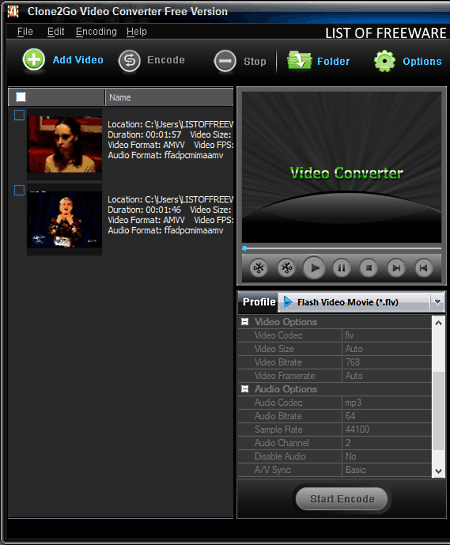
Clone2Go Video Converter es otro de los programas de AMV Converter para Windows. A través de este software, también puedes convertir archivos de vídeo de AMV a los formatos FLV, AVI, y MPG . Al igual que los archivos AMV, también puedes convertir archivos de vídeo de otros formatos (AVI, WMV, ASF, MP4, 3GP, etc.) con este software. En él, también puedes convertir varios archivos de vídeo AMV a la vez, ya que admite el procesamiento de vídeo por lotes.
Cómo convertir por lotes los videos de AMV usando este conversor de AMV:
- Inicia este software y haz clic en el botón Add Video para cargar uno o más vídeos de AMV en este software.
- Después de eso, ve al menú Perfil para seleccionar uno de los tres formatos de video de salida disponibles.
- A continuación, puede utilizar el panel lateral para ajustar varios parámetros de vídeo y audio como el códec de vídeo, la velocidad de bits de vídeo, la velocidad de fotogramas, el códec de audio, la velocidad de muestreo de audio, etc.
- Por último, haga clic en el botón Start Encode para iniciar la conversión a AMV.
Características adicionales:
- Importar videos : Con él, puedes descargar videos de varias plataformas de video en línea utilizando sus enlaces URL.
- Recortar : Con la ayuda de esta herramienta, puedes recortar o cortar rápidamente una pieza de un AMV o cualquier otro video.
Pensamientos finales:
Es otro software convertidor de vídeo estándar a través del cual también puedes convertir vídeos AMV a diferentes formatos de vídeo.
Página de inicio Página de descarga


Deja una respuesta